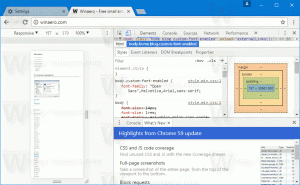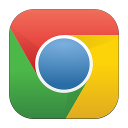Kako promijeniti veličinu izbornika Start u sustavu Windows 10
Kao što možda već znate, Windows 10 dolazi s rafiniranim korisničkim sučeljem izbornika Start. Omogućuje promjenu veličine svoje površine s pločicama. Također je moguće promijeniti samo njegovu visinu ili širinu. Pogledajmo kako se to može učiniti.
Oglas
Do promijenite veličinu izbornika Start u sustavu Windows 10, kliknite gumb Start na programskoj traci ili pritisnite Pobijediti tipku na tipkovnici. Otvorit će se izbornik Start.
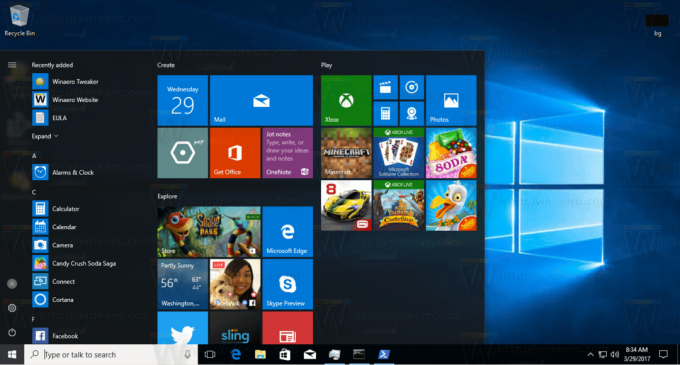
Da biste promijenili visinu izbornika Start, pomaknite pokazivač miša na gornji rub izbornika Start, kliknite i držite lijevu tipku i povucite je gore ili dolje.

Isto se može učiniti za promjenu širine izbornika Start. Povucite desni rub okna izbornika Start da biste promijenili njegovu veličinu.

Počevši od Windows 10 Build 16215, možete izvršiti promjenu dijagonale izbornika Start. Okno izbornika Start može se mijenjati dijagonalno.

Savjet: svoj izbornik Start možete učiniti vrlo uskim i smanjiti njegovu veličinu na jednu kolonu.
- Otkvačite sve pločice koje ste prikvačili na desnoj strani izbornika Start. Samo desnom tipkom miša kliknite svaku pločicu i odaberite stavku "Otkvači s početka" iz kontekstnog izbornika.
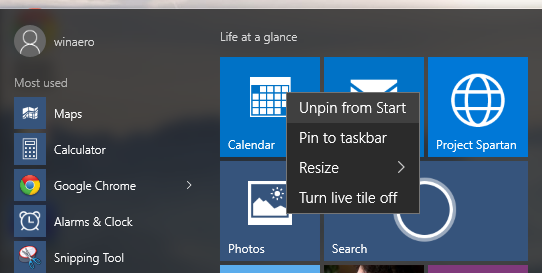
- Nakon što to učinite za sve pločice, vaš će izbornik Start izgledati kako slijedi:
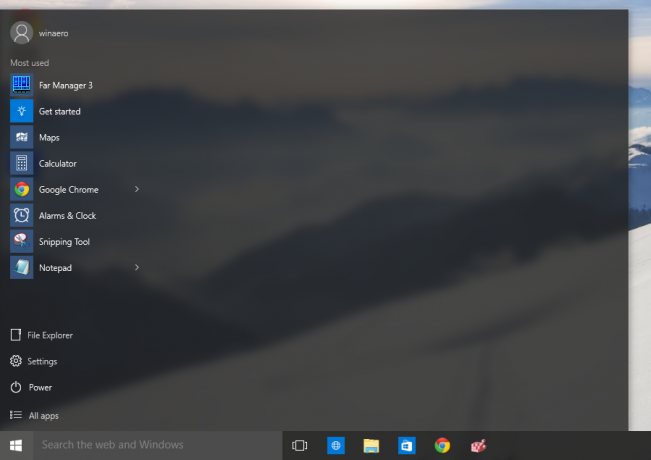
Sada kliknite i povucite desni rub preostalog praznog prostora ulijevo. - Dobit ćete nešto poput ovoga:

Sada prilagodite visinu izbornika Start povlačenjem gornjeg ruba prema dnu.
- Sada prilagodite stavke u donjem lijevom području izbornika Start kako je opisano u članku "Kako prilagoditi izbornik Start u sustavu Windows 10".
Ako više volite izbornik Start preko cijelog zaslona umjesto toga, možete učiniti sljedeće.
- Otvorena Postavke.
- Idite na Personalizacija - Start.

- S desne strane pronađite i omogućite opciju Koristite Start preko cijelog zaslona.

To će omogućiti izbornik Start na cijelom zaslonu u sustavu Windows 10.
To je to.